任务栏里没有网络图标的解决方法 电脑任务栏没有网络连接图标怎么恢复
在当今数字化时代,网络连接已经成为人们生活中不可或缺的一部分,有时我们可能会遇到一个令人沮丧的问题:电脑任务栏上竟然没有网络连接图标!这意味着我们无法快速了解自己的网络状态,给我们的工作和娱乐带来了不便。幸运的是针对这个问题,我们有一些简单而有效的解决方法。在本文中我们将探讨如何恢复电脑任务栏上的网络连接图标,让我们能够轻松地监控和管理自己的网络连接。
解决方法如下:
1、如下图所示,没有看到网络图标,不过这里看到了音量图标,音量图标的设置跟网络图标是一样的,而且在同一个地方设置,只要跟着下面的步骤走即可;
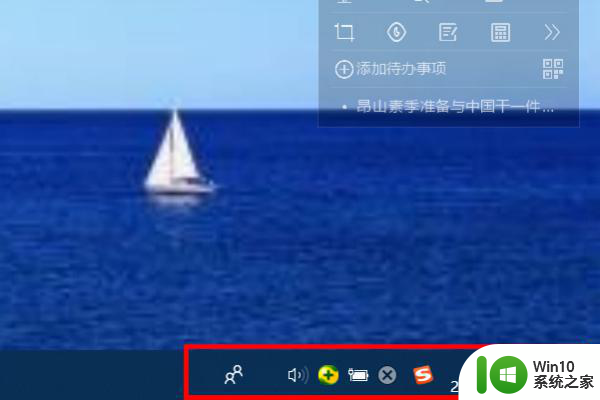
2、将鼠标置于任务栏,右键点击“任务栏设置”,如下图红框所示;
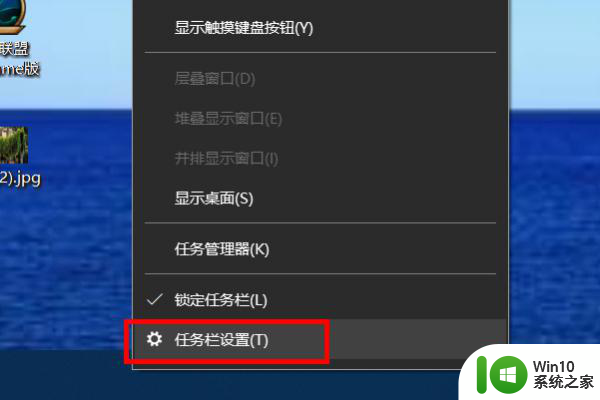
3、然后在通知区域点击“选择哪些图标显示在任务栏”,如下图红框所示;
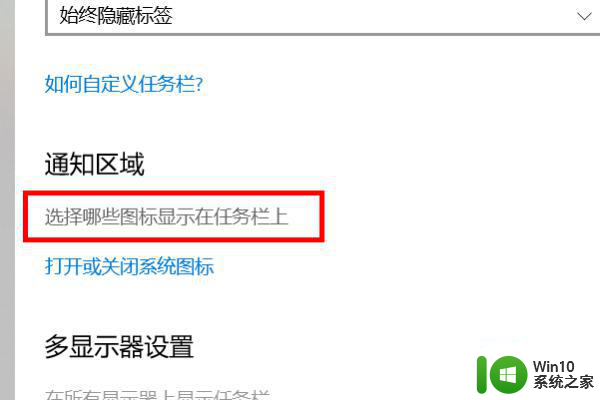
4、需要先将“通知区域始终显示所有图标”下方的开关关闭,才可以控制其他开关。如下图红框所示;
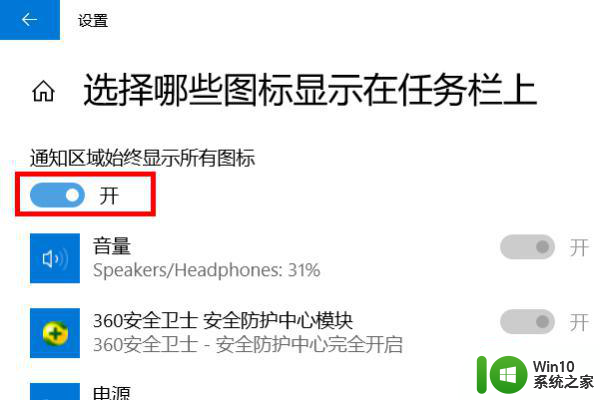
5、如下图所示,关闭之后其他开关就变成可控了。这里“音量”的显示开关是打开的,所以刚刚示例的有显示音量图标,如果你的是没有显示,只需要在此打开即可;
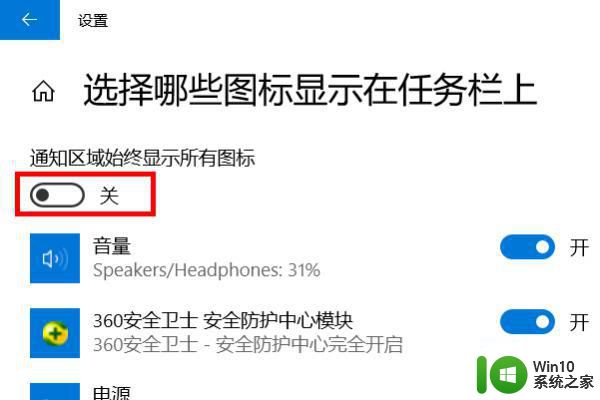
6、直接下滑找到你要显示的图标,比如“网络”,将其右侧开关打开即可;
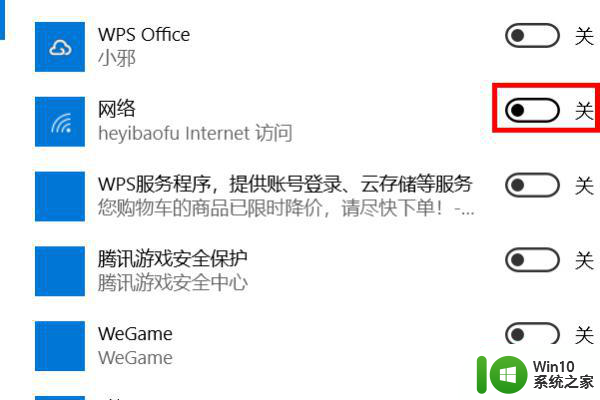
7、如下图红框所示,将网络开关打开了;
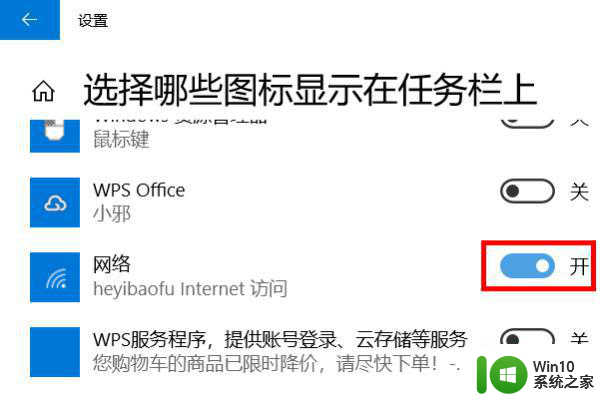
8、在查看一下任务栏,网络的图标就显示出来了,其他图标的显示设置也一样。
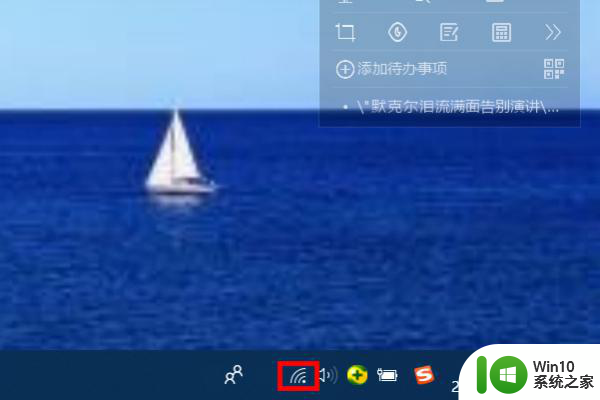
以上就是解决任务栏中缺少网络图标的方法的全部内容,如果需要的话,您可以根据这些步骤进行操作,希望对大家有所帮助。
任务栏里没有网络图标的解决方法 电脑任务栏没有网络连接图标怎么恢复相关教程
- 笔记本电脑任务栏没有wifi信号标志 怎样恢复电脑任务栏右下角的无线网络连接图标
- 电脑任务栏右下角网络连接图标出现黄色符号的解决方法 电脑任务栏网络连接图标黄色感叹号怎么回事
- 电脑任务栏没有输入法图标的修复方法 电脑任务栏没有输入法图标怎么显示
- 鼠标点击任务栏图标没反应的修复方法 电脑任务栏图标无法点击的解决方法
- 电脑不显示网络图标的解决教程 电脑任务栏中的网络图标消失怎么办
- 怎么让任务栏图标在中间 电脑任务栏图标偏移怎么办
- windows任务栏隐藏图标的方法 windows任务栏怎么隐藏应用图标
- 电脑任务栏扬声器图标点击没反应是怎么回事 电脑任务栏扬声器图标无法点击
- 如何恢复电脑任务栏通知图标 电脑任务栏通知图标消失怎么办
- 任务栏U盘图标隐藏后如何恢复正常显示 怎样恢复被隐藏的任务栏U盘图标
- 任务栏图标显示白色方块的解决办法 电脑任务栏图标变成白色文件怎么办
- 电脑任务栏图标点不动的解决方法 电脑任务栏图标点击无反应怎么办
- U盘装机提示Error 15:File Not Found怎么解决 U盘装机Error 15怎么解决
- 无线网络手机能连上电脑连不上怎么办 无线网络手机连接电脑失败怎么解决
- 酷我音乐电脑版怎么取消边听歌变缓存 酷我音乐电脑版取消边听歌功能步骤
- 设置电脑ip提示出现了一个意外怎么解决 电脑IP设置出现意外怎么办
电脑教程推荐
- 1 w8系统运行程序提示msg:xxxx.exe–无法找到入口的解决方法 w8系统无法找到入口程序解决方法
- 2 雷电模拟器游戏中心打不开一直加载中怎么解决 雷电模拟器游戏中心无法打开怎么办
- 3 如何使用disk genius调整分区大小c盘 Disk Genius如何调整C盘分区大小
- 4 清除xp系统操作记录保护隐私安全的方法 如何清除Windows XP系统中的操作记录以保护隐私安全
- 5 u盘需要提供管理员权限才能复制到文件夹怎么办 u盘复制文件夹需要管理员权限
- 6 华硕P8H61-M PLUS主板bios设置u盘启动的步骤图解 华硕P8H61-M PLUS主板bios设置u盘启动方法步骤图解
- 7 无法打开这个应用请与你的系统管理员联系怎么办 应用打不开怎么处理
- 8 华擎主板设置bios的方法 华擎主板bios设置教程
- 9 笔记本无法正常启动您的电脑oxc0000001修复方法 笔记本电脑启动错误oxc0000001解决方法
- 10 U盘盘符不显示时打开U盘的技巧 U盘插入电脑后没反应怎么办
win10系统推荐
- 1 萝卜家园ghost win10 32位安装稳定版下载v2023.12
- 2 电脑公司ghost win10 64位专业免激活版v2023.12
- 3 番茄家园ghost win10 32位旗舰破解版v2023.12
- 4 索尼笔记本ghost win10 64位原版正式版v2023.12
- 5 系统之家ghost win10 64位u盘家庭版v2023.12
- 6 电脑公司ghost win10 64位官方破解版v2023.12
- 7 系统之家windows10 64位原版安装版v2023.12
- 8 深度技术ghost win10 64位极速稳定版v2023.12
- 9 雨林木风ghost win10 64位专业旗舰版v2023.12
- 10 电脑公司ghost win10 32位正式装机版v2023.12